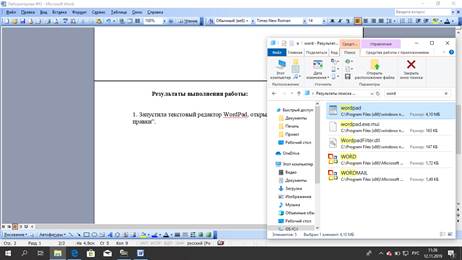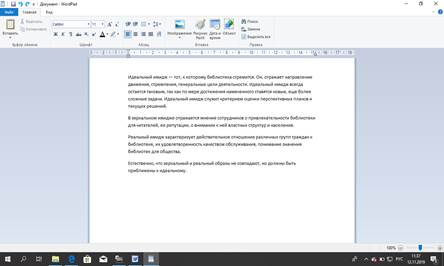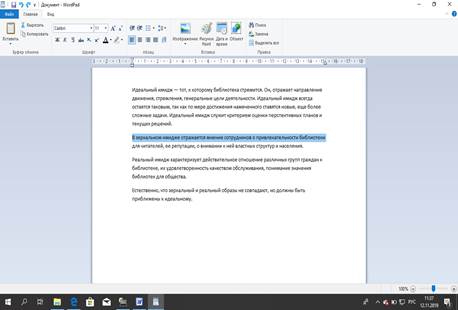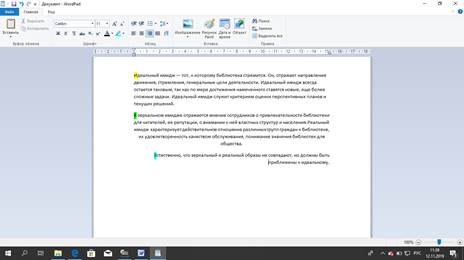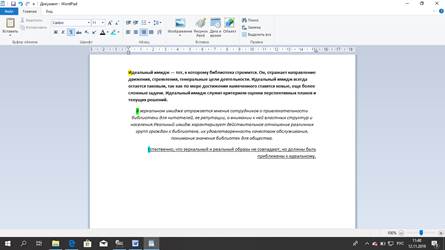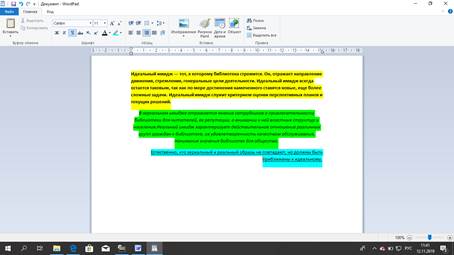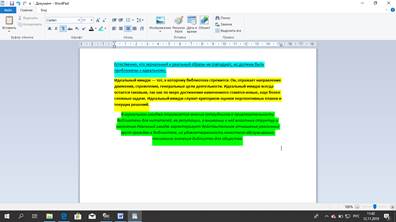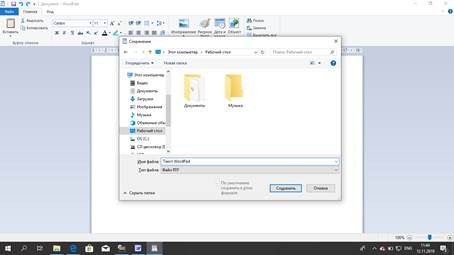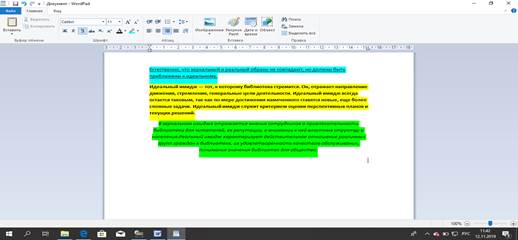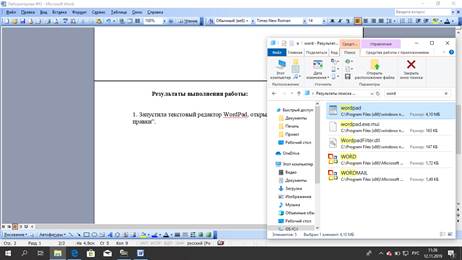
Запустил текстовый редактор WordPad, открыла в нём файл ”Текст для правки”.
Скопируйте текст для правки на свободное место, все дальнейшие операции выполняйте только над копией
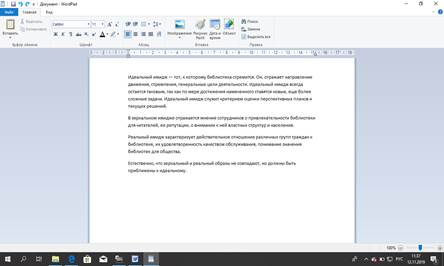
Скопировал текст на свободное место.
Исправьте все ошибки в тексте.
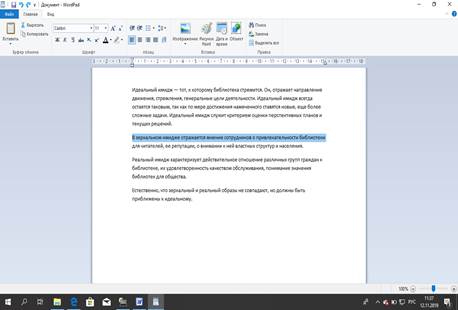
Исправил все ошибки в тексте.
Отформатируйте текст с помощью панели инструментов. Форматирование выполните по следующим параметрам:
· выровняйте первый абзац текста по левому краю, второй – по центру, третий – по правому краю;
· отметьте маркерами каждый четный абзац;
· измените шрифт 2-го абзаца на жирный, 3-го – на наклонный, последнего – на подчеркнутый,
· раскрасьте все абзацы текста в разные цвета;
· вставьте в конец документа дату и время.
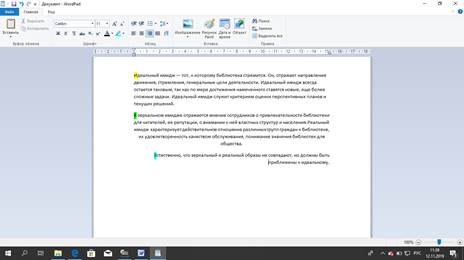
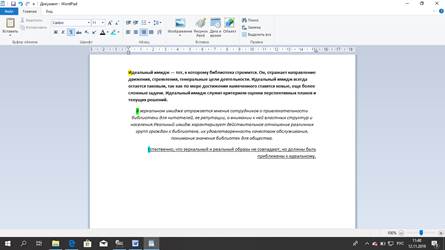
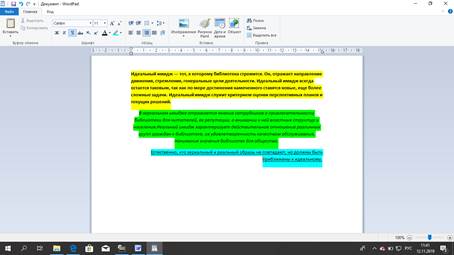
Отформатировал текст с помощью панели инструментов.
· выровнял первый абзац текста по левому краю, второй – по центру, третий – по правому краю;
· отметил маркерами каждый четный абзац;
· изменил шрифт 2-го абзаца на жирный, 3-го – на наклонный, последнего – на подчеркнутый,
· раскрасил все абзацы текста в разные цвета;
· вставил в конец документа дату и время.
4. Переместите последний абзац в начало текста. 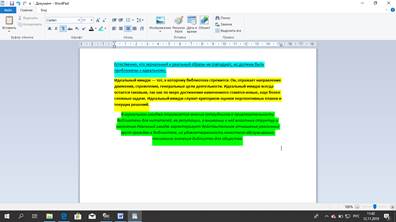
Переместил последний абзац в начало текста.
Сохраните документ под именем «Текст WordPad».
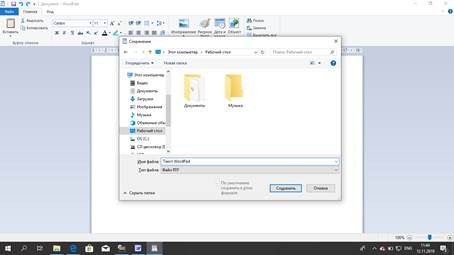
Сохранил документ под именем «Текст WordPad».
Подготовьте документ к печати. Для этого просмотрите его внешний вид (в котором он пойдёт на печать и распечатайте при наличии принтера.)
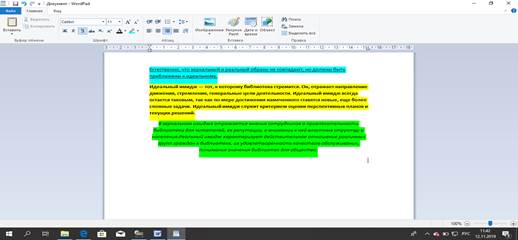
Сохранил документ под именем «Текст WordPad». Подготовил документ к печати. Для этого просмотрела его внешний.
Контрольные вопросы:
Как установить поля и ориентацию страницы, вывести дату и время, задать маркирование текста, его цвет, типоразмер шрифта?
Запуск встроенного редактора Word Pad выполняется после нажатия кнопки Пуск, выбора пункта Главного меню Все программы\ Стандартные\ WordPad.
В окне этого приложения имеется строка Меню с пунктами Файл, Правка, Вид, Вставка, Формат, Справка и две панели инструментов: Стандартная и Форматирование. Чтобы узнать, для чего служит тот или иной инструмент, нужно поместить курсор мыши на его кнопку и появится подсказка.
Переход на новую строку редактор выполняет автоматически, когда на предыдущей строке не остаётся места.
Размеры размещения текста на листе по вертикали выставляются на вертикальной линейке слева, по горизонтали - на линейке сверху. Для этого нужно установить курсор на границу между серым и белым полями линейки до превращения курсора в двунаправленную стрелку, и при нажатой левой клавише мыши сдвинуть границу в нужную сторону. То же самое можно выполнить командой Файл\Параметры страницы, где можно задать все поля и ориентацию листа (книжную или альбомную). Ширина текста на листе в пределах заданных полей выставляется нижними движками на верхней линейке, отступ (красная строка) - верхним движком.